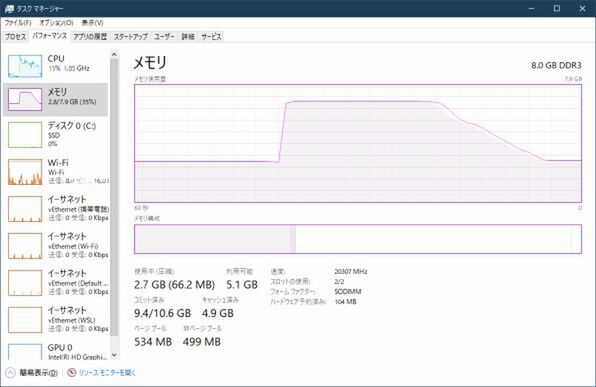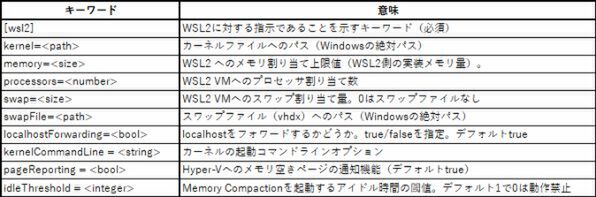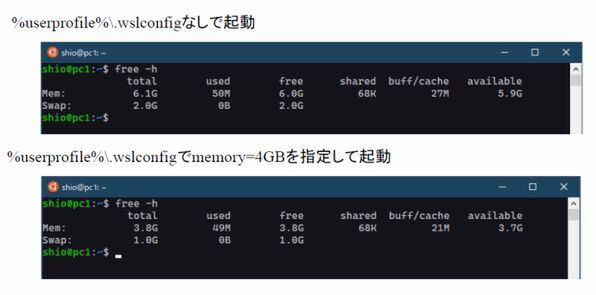現在プレビュー中の20H1のビルド19013から、WSL2(Windows Subsystem for Linux 2)は、一旦確保したメモリでも不要になれば、きちんとWin32に返すようになった。今回はこのあたりを調べてみる。
WSL2におけるメモリ割り当て
WSL2は、軽量ユーティリティ仮想マシン(Light Weight Utility Virtual Machine:以下、LWUVM)内で動作している。このため、ホストとなるWindows 10のメモリの一部を利用する。ただし、メモリ割り当ては、Hyper-Vでいう動的メモリ割り当てであり、上限を決めるものの、実際に使っている分のみを確保して、必要になれば上限までメモリを確保しようとする。
この上限は、WSL2側からは「実装メモリ量」のように見える。デフォルトでは、PC側のメモリの75%をWSL2の上限として割り当てているようだ。たとえば、物理メモリ4GBのマシンならば3GBが、8GBのマシンなら6GBが実装メモリとしてWSL2内からは見えている。
またWSL2では、Linuxのカーネルがそのまま動作しており、仮想記憶機構が動作している。Linuxでは、実装メモリ以上のメモリを使えるようにswapを設定できる。Linuxのswapには、ファイルもしくは、パーティションを割り当てることができるが、どうもWSL2では、デフォルトで「/swap/file」という仮想的なswapファイルが設定されているようだ。
“仮想的”としているのは、実際にはこうしたパスを持つファイルやデバイスはなく、WSL2側からは何も見えないからだ。しかしWSL2の実装メモリを越えそうになると、swapが使われるようになる。なお、仮想swapファイルは、Hyper-Vなどで利用する仮想HDDファイル(vhdxファイル)になっており、「%localappdata%\Temp\swap.vhdx」が使われるようだ。このswapファイルに関しては別途解説する予定だ。
メモリやswapは、WSL2をホストしているLWUVMが実現しているもので、WSL2では、その制御をユーザーフォルダーにある「.wslconfig」ファイルで指定できるようになっている。このファイルは単純なテキストファイルで1行ごとにキーワードを書いて設定する。まとまった資料がないようなので、とりあえず判明している範囲のキーワードを以下の表に示す。なお、このファイルによる指定には、すべてデフォルト値を持っているため、ファイルの中身は空、あるいはファイル自体がなくてもWSL2の動作には影響しない。
実装メモリ量を指定してみる
まずは、.wslconfigで実装メモリ量を変更してみよう。ただし、.wslconfigの設定を反映させるには、一回WSL2をシャットダウンして再起動させる必要がある(Linuxの再起動ではない点に注意)。それには、以下のコマンドなどで、WSL2を終了させる。
wsl.exe --shutdown
その後、.wslconfigを書き換えてWSL2のディストリビューションを起動する。これでWSL2側が認識する実装メモリ量が増える。
ただし、起動直後でbashのコマンド入力待ちの状態では、WSL2内では、50~60MB程度、Win32側で見ても270MB程度しかメモリを占有していない。
なお、WSL2内でメモリ量を調べるには、
free -h
とする。“-h”は数値を人間が見やすい形式にするオプションである。

この連載の記事
-
第429回
PC
Windows Updateの「利用可能になったらすぐに最新の更新プログラムを入手する」はオンにした方がいいか? -
第428回
PC
Google/Bingで使える検索オプション -
第427回
PC
WindowsのPowerShellのプロファイルを設定する -
第426回
PC
WindowsでAndroidスマホをWebカメラにする機能を試した -
第425回
PC
無料で使えるExcelにWord、Microsoft 365のウェブ版を調べた -
第424回
PC
Windowsの基本機能であるクリップボードについてあらためて整理 -
第423回
PC
PowerShellの今を見る 2つあるPowerShellはどっち使えばいい? -
第422回
PC
Windows 11の目玉機能が早くも終了、Windows Subsystem for Android(WSA)を振り返る -
第421回
PC
進化しているPowerToys LANで接続したマシンでキーボード/マウス共有機能などが追加 -
第420回
PC
Windowsプレビュー版に搭載されたsudoを試す -
第419回
PC
Windows Insider Previewが変わって、今秋登場のWindows 11 Ver.24H2の新機能が見えてきた? - この連載の一覧へ